Le stockage en nuage est principalement utilisé comme moyen de partager des fichiers avec d'autres ou de les transférer d'un appareil à l'autre. Et comme l'espace de stockage est devenu plus abordable, voire gratuit dans de nombreux cas, le service a commencé à gagner en importance en tant que solution de sauvegarde de plus en plus attrayante, à condition que les gens ne se soucient pas de la gestion de leurs données par un tiers.
Microsoft n'a pas tardé à l'apprendre. En tant que tel, il est continuellement commencé à améliorer ses OneDrive un service. Par exemple, l'un des changements récemment introduits dans Windows 10 était l'ajout de 'Synchronisation sélective OneDrive' fonctionnalité. La fonctionnalité permettait aux utilisateurs d'afficher les fichiers synchronisés avec leur PC via OneDrive. Ce que la fonctionnalité permet en particulier aux utilisateurs de synchroniser tous les fichiers et dossiers sur votre OneDrive, ou de choisir des dossiers spécifiques à synchroniser, les rendant disponibles localement.
Synchronisation sélective OneDrive dans Windows 10
Dans la version antérieure de Windows - Windows 8.1, la plainte était que la fonction de synchronisation n'était pas si fiable. Les gens voulaient que les fichiers qu'ils gardent en sécurité dans l'explorateur de fichiers sur leur ordinateur soient également disponibles hors ligne afin qu'ils puissent y accéder n'importe où. Ce n'était pas possible car c'était juste un espace réservé.
Microsoft a utilisé des espaces réservés sur les PC des utilisateurs pour représenter les fichiers qu'ils ont stockés dans OneDrive. Les gens ont dû apprendre la différence entre les espaces réservés i.e. fichiers disponibles en ligne par rapport aux fichiers disponibles hors ligne i.e. physiquement sur votre PC. Microsoft a reçu de nombreux retours sur ce comportement et a finalement proposé une fonction de synchronisation sélective.
La nouvelle fonctionnalité a donné aux utilisateurs la liberté de choisir les données qu'ils souhaitaient synchroniser avec leur PC à partir de leur OneDrive en ligne. Ainsi, ils pourraient choisir de synchroniser tous les fichiers OneDrive en ligne sur le PC, ou uniquement ceux sélectionnés par eux.
le Icône OneDrive réside dans la barre des tâches de Windows 10. Localisez simplement l'icône, faites un clic droit ou maintenez enfoncée l'icône OneDrive dans la zone de notification de la barre des tâches, et choisissez Paramètres.
Ensuite, dans la fenêtre Microsoft OneDrive qui s'ouvre, choisissez l'onglet Dossiers et appuyez sur le bouton 'Choisir des dossiers' bouton.
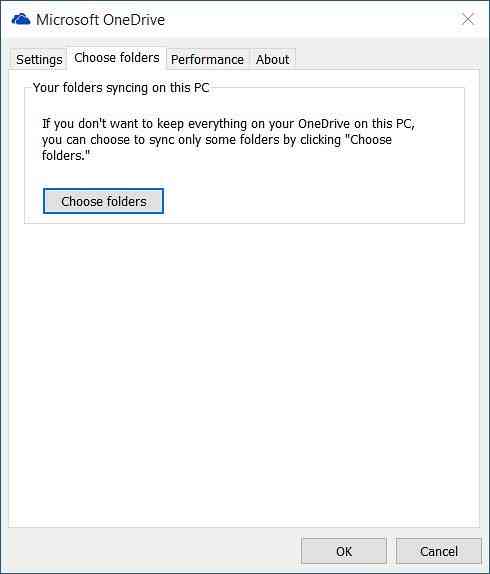
Maintenant, pour synchroniser tous les fichiers et dossiers dans mon OneDrive, cochez la case 'Tous les fichiers et dossiers de mon OneDrive' option cliquez sur OK pour continuer.
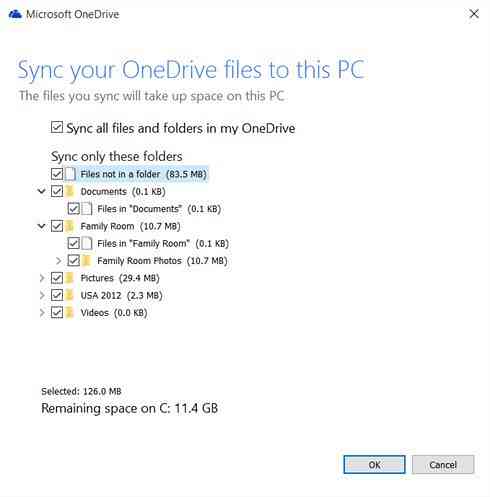
Pour sélectionner des dossiers particuliers à synchroniser ou à désynchroniser sur votre OneDrive
Sélectionnez 'Synchroniser uniquement ces dossiers' et appuyez sur le bouton OK.
Tous les dossiers sélectionnés seront désormais synchronisés sur votre PC.
Pour vérifier, cliquez sur l'icône OneDrive dans la zone de notification de la barre des tâches et ouvrez votre dossier OneDrive dans l'explorateur de fichiers.
J'espère que cela t'aides!
Voir ce message si vous recevez Ce périphérique a été supprimé du message OneDrive et celui-ci si vous rencontrez des problèmes et des problèmes de synchronisation OneDrive.
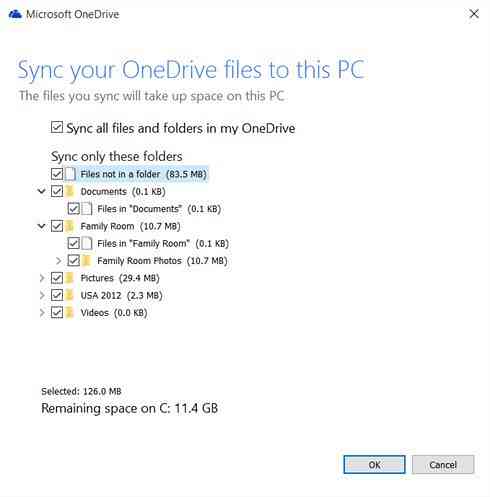
 Phenquestions
Phenquestions


